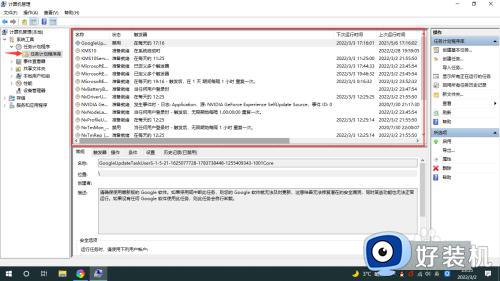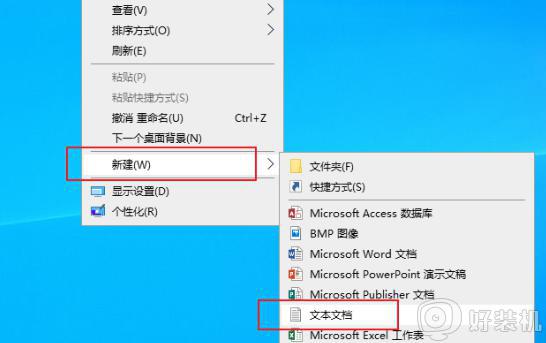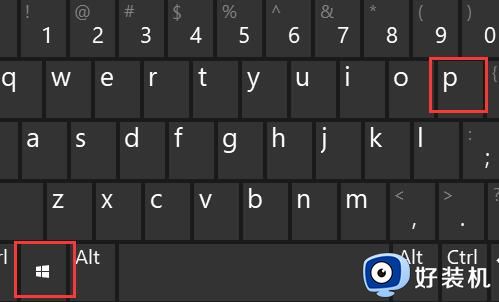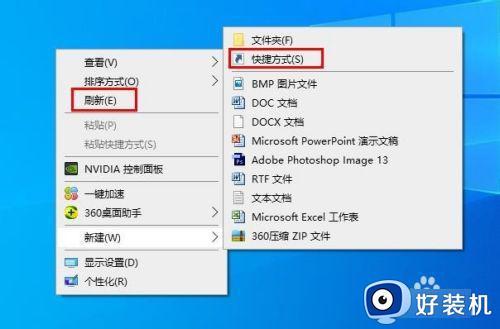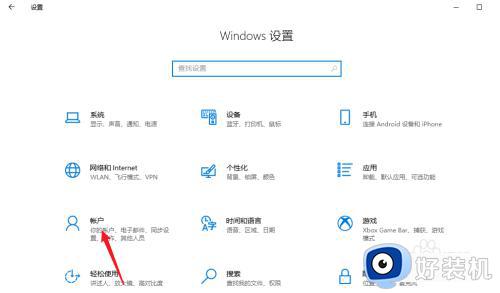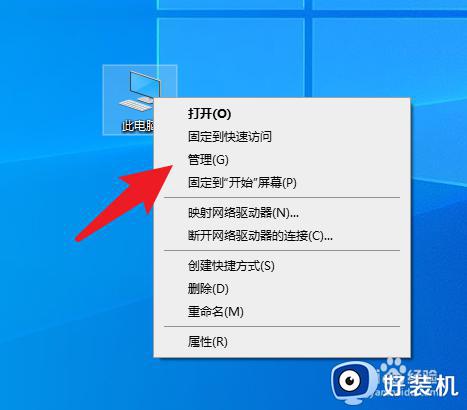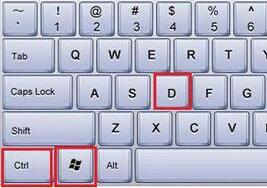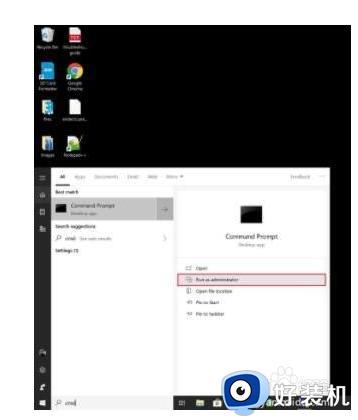win10创建新任务的方法 win10怎么创建任务
时间:2023-07-19 15:37:50作者:zheng
我们可以在win10电脑上通过任务计划程序创建任务来实现各种自动操作,例如定时自动关机,自动开机等等,非常的方便,大大节省了我们的时间,有些用户就想要在win10电脑上创建新任务,却不知道该如何设置,今天小编就教大家win10创建新任务的方法,如果你刚好遇到这个问题,跟着小编一起来操作吧。
推荐下载:纯净win10系统
方法如下:
1、我们点击任务计划程序的操作按钮就可以点击创建基本任务。
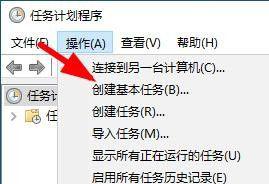
2、然后哦我们就能看到这恶鬼创建基本任务向导页面。
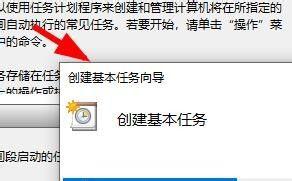
3、此时我们就能在这里进行选项进行设置。
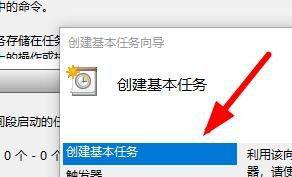
4、接下来哦我们就能在这里输入基本任务的名称。
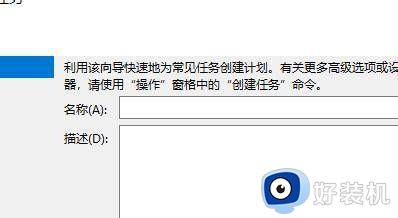
5、然后我们在这里还能加上简介说明。
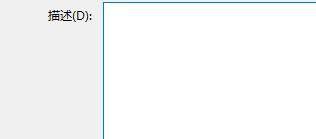
6、此时,我们再设置一下触发器就可以基本完成,然后一直点击下一步。
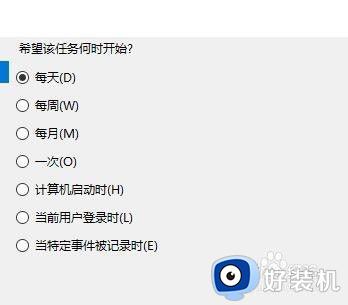
以上就是关于win10创建新任务的方法的全部内容,还有不懂得用户就可以根据小编的方法来操作吧,希望能够帮助到大家。